 Desde esta opción seleccionaremos el sistema de facturación electrónica a usar en la facturación a clientes. La ventana de selección de tipo de facturación es la siguiente:
Desde esta opción seleccionaremos el sistema de facturación electrónica a usar en la facturación a clientes. La ventana de selección de tipo de facturación es la siguiente:
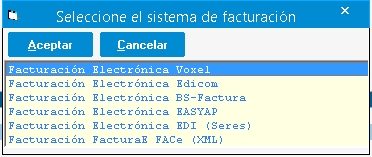
Una vez seleccionado el sistema, nos aparecerá una ventana, donde podemos cargar las facturas a emitir por los clientes que están suscritos a la facturación electrónica. Con los filtros de clientes, y fechas, y pulsando el botón de "Cargar Selección" obtendremos una lista de clientes y facturas a emitir. Clicaremos con el ratón en las facturas que queramos emitir, y se marcarán en azul negrita cursiva. Finalmente pulsaremos en "Emitir facturas" para generar la factura electrónica.
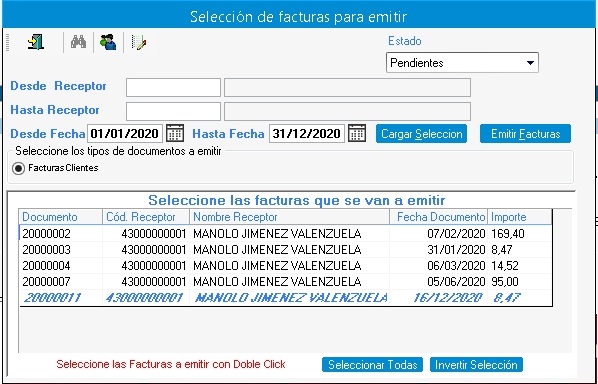
![]() Botón de configuración del emisor de la factura electrónica. En la imagen inferior se ven los datos que hay que configurar para el emisor de la factura electrónica.
Botón de configuración del emisor de la factura electrónica. En la imagen inferior se ven los datos que hay que configurar para el emisor de la factura electrónica.
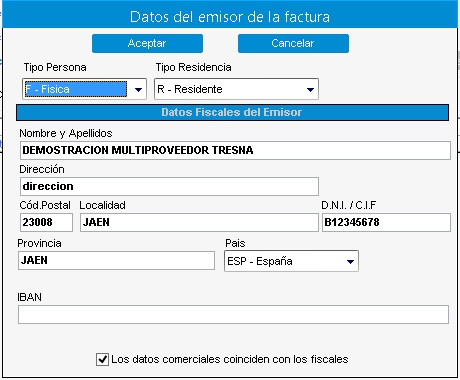
![]() Botón de mostrar la ventana de configuración de clientes receptores de facturas electrónicas. En esta ventana editaremos a los clientes que tienen facturación electrónica. Los marcados en color azul negrita cursiva, y están incluidos en el sistema de facturación electrónica.
Botón de mostrar la ventana de configuración de clientes receptores de facturas electrónicas. En esta ventana editaremos a los clientes que tienen facturación electrónica. Los marcados en color azul negrita cursiva, y están incluidos en el sistema de facturación electrónica.
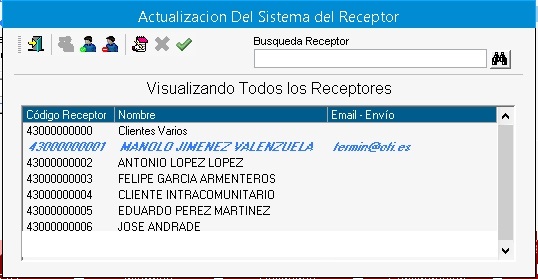
En esta ventana, el funcionamiento de los botones superiores es el siguiente:
![]() Botón de mostrar a todos los clientes de la base de datos, para luego añadirlos o eliminarlos del sistema de facturación, con los botones siguientes.
Botón de mostrar a todos los clientes de la base de datos, para luego añadirlos o eliminarlos del sistema de facturación, con los botones siguientes.
![]() Botón para mostrar sólo los clientes que están ya incluidos en el sistema de facturación electrónica.
Botón para mostrar sólo los clientes que están ya incluidos en el sistema de facturación electrónica.
![]() Botón para mostrar sólo los clientes que no están incluidos en el sistema de facturación electrónica.
Botón para mostrar sólo los clientes que no están incluidos en el sistema de facturación electrónica.
![]() Botón para añadir al cliente seleccionado al sistema de facturación electrónica.
Botón para añadir al cliente seleccionado al sistema de facturación electrónica.
![]() Botón para eliminiar al cliente seleccionado del sistema de facturación electrónica.
Botón para eliminiar al cliente seleccionado del sistema de facturación electrónica.
![]() Botón para modificar los datos fiscales del cliente de facturación electrónica. Los datos a modificar están divididos en 2 partes. Los datos fiscales del cliente:
Botón para modificar los datos fiscales del cliente de facturación electrónica. Los datos a modificar están divididos en 2 partes. Los datos fiscales del cliente:
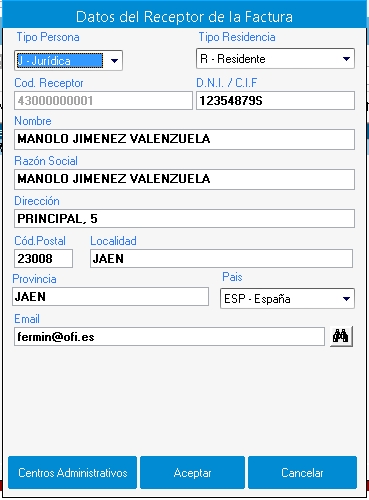
Y los datos de los centros administrativos del cliente:
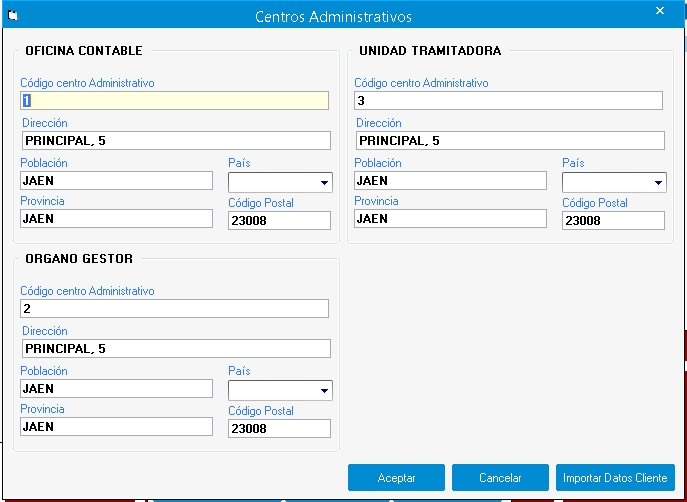
Configuración adicional para facturación electrónica FACe.
| • | En parámetros, pestaña datos fiscales, en la casilla de ruta de facturación electrónica, hay que indicar la ruta donde queremos guardar los ficheros XML generados, por ejemplo "C:\COMU". El sistema creará dentro una carpeta llamada "\FacturaE", donde se guardarán en carpetas con el número de factura, los ficheros XML generados. Estos ficheros son los que se importan a la aplicación web de FACE. |
| • | Hay que crear un fichero de configuración. El original se encuentra en la carpeta OfiGesW y se llama "FactElecFacturaE_G.txt". Y para habilitar este tipo de facturación en una empresa de OfiGes, hay que copiar ese fichero, y renombrarlo a "FactElecFacturaE_xxx_G.txt", donde "xxx" es el número de empresa donde se habilitará el módulo de facturación electrónica FACe. |